Come trovare il tuo iPhone usando il tuo Apple Watch

Hai messo il tuo iPhone da qualche parte, ma non riesci a ricordare dove. Sai che non può essere lontano; l'hai appena avuto un po 'di tempo fa. Trovare il tuo iPhone mancante è semplice e veloce usando il tuo Apple Watch.
Per trovare il tuo iPhone, utilizzerai lo sguardo "Impostazioni". Se il quadrante dell'orologio non è attualmente visualizzato, premere la corona digitale finché non lo è. Quindi, scorri verso l'alto dalla parte inferiore del quadrante dell'orologio per accedere agli Sguardi.
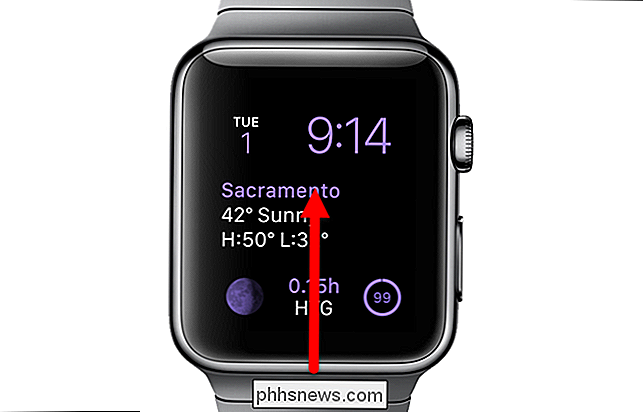
Potresti avere diverse occhiate, a seconda di quante app hai installato sull'orologio e che hai scelto di mostrare in Sguardi. Se la vista "Impostazioni" non è attualmente visualizzata, scorri verso destra finché non raggiungi l'immagine più a sinistra.
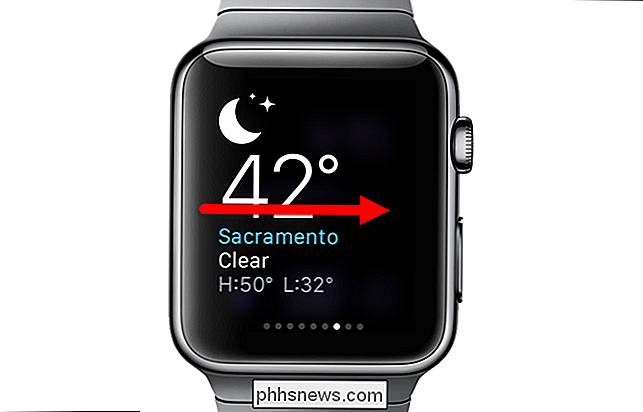
Nella schermata "Impostazioni", tocca il pulsante del telefono. Il tuo telefono emetterà un forte rumore metallico che ti aiuterà a localizzarlo.
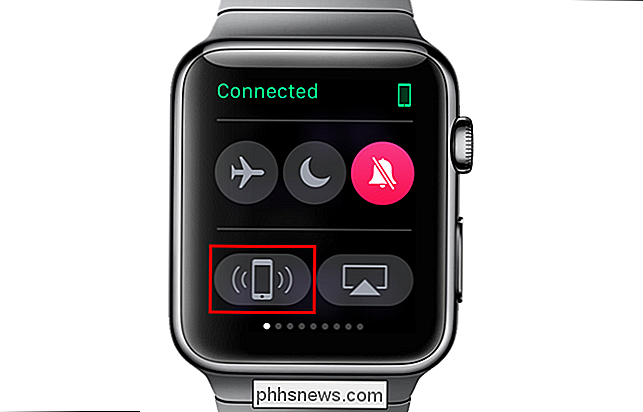
Per tornare al quadrante dell'orologio, premi la corona digitale.
NOTA: Il tuo iPhone deve essere nel raggio d'azione e collegato al tuo Apple Watch per questo funzione da lavorare.

5 fantastici gadget da Kickstarter vale la pena acquistare
Sono un grande fan di Kickstarter ed è ora il posto più interessante per me da acquistare con gadget tecnologici nuovi e innovativi. Ho sostenuto più di 60 progetti e, anche se non ho mai amato o usato tutto ciò che ho ottenuto dal sito, i gadget che uso, uso sempre tutto il tempo. Se sei un fanatico o un tecnico, Kickstarter è un posto fantastico per trovare idee interessanti che lo rendono realtà in un periodo di tempo relativamente breve.In qu

Come visualizzare il codice sorgente di un'estensione per Chrome
Ogni estensione Chrome che si installa sul computer è in realtà costituita da uno speciale file zip che contiene file e cartelle di codice Javascript e altro risorse. La cosa bella è che puoi effettivamente guardare il codice sorgente di un'estensione e vedere cosa sta facendo realmente. CORRELATO: Le estensioni del browser sono un incubo per la privacy: smetti di usarne così tante Il problema con le estensioni del browser è così che molti di loro ti spiano, inserendo annunci nel tuo browser o facendo ogni sorta di altre nefande cose.



